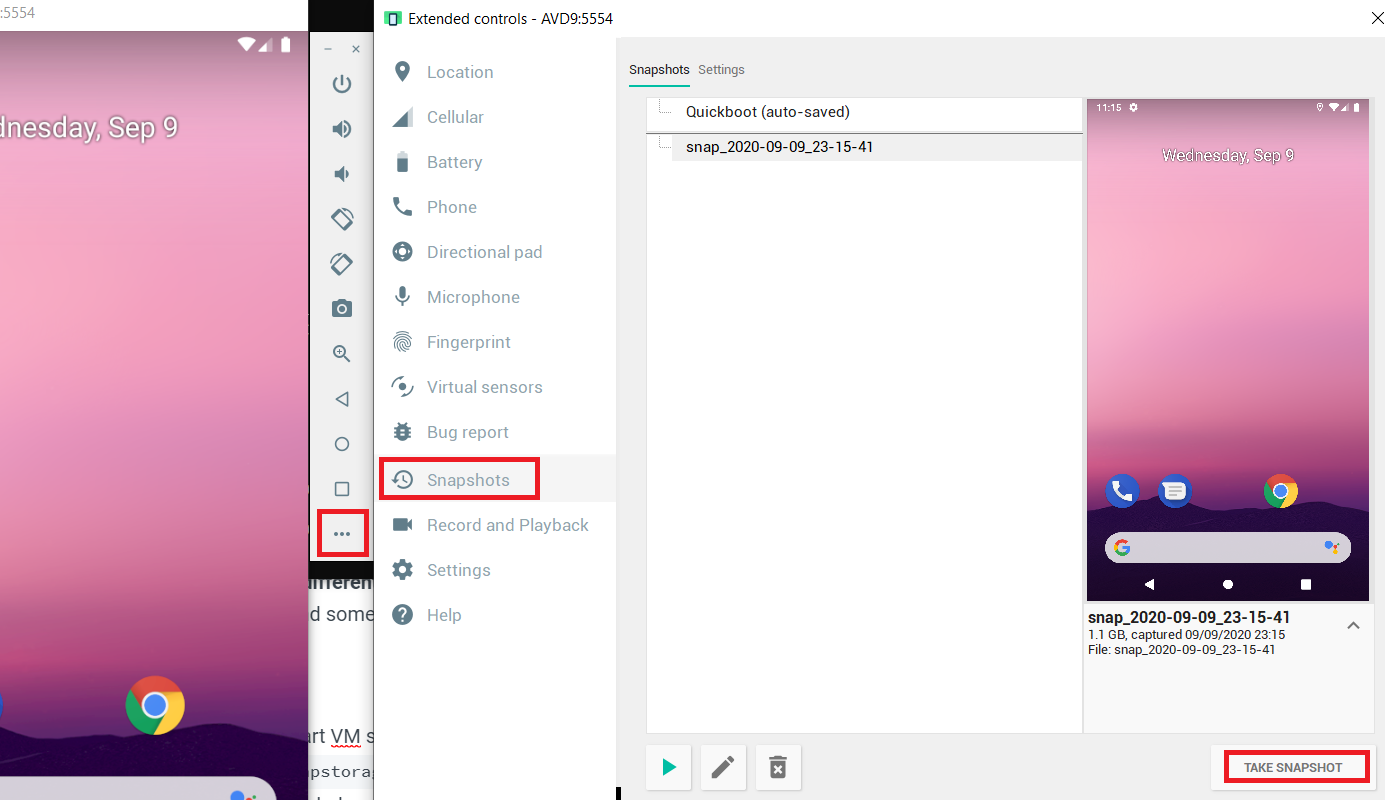11 KiB
AVD - Kifaa Bandia cha Android
Jifunze kuhusu kudukua AWS kutoka sifuri hadi shujaa na htARTE (Mtaalam wa Timu Nyekundu ya AWS ya HackTricks)!
Njia nyingine za kusaidia HackTricks:
- Ikiwa unataka kuona kampuni yako ikitangazwa kwenye HackTricks au kupakua HackTricks kwa PDF Angalia MIPANGO YA USAJILI!
- Pata bidhaa rasmi za PEASS & HackTricks
- Gundua Familia ya PEASS, mkusanyiko wetu wa NFTs ya kipekee
- Jiunge na 💬 Kikundi cha Discord au kikundi cha telegram au tufuate kwenye Twitter 🐦 @carlospolopm.
- Shiriki mbinu zako za kudukua kwa kuwasilisha PRs kwa HackTricks na HackTricks Cloud repos za github.
Asante sana kwa @offsecjay kwa msaada wake wakati wa kuunda maudhui haya.
Ni nini
Android Studio inaruhusu kuendesha mashine bandia za Android unazoweza kutumia kujaribu APKs. Ili kuzitumia utahitaji:
- Zana za Android SDK - Pakua hapa.
- Au Android Studio (pamoja na Zana za Android SDK) - Pakua hapa.
Kwenye Windows (katika kesi yangu) baada ya kusakinisha Android Studio nilikuwa na Zana za SDK zilizosakinishwa katika: C:\Users\<UserName>\AppData\Local\Android\Sdk\tools
Kwenye mac unaweza kupakua zana za SDK na kuziweka kwenye PATH kwa kukimbia:
brew tap homebrew/cask
brew install --cask android-sdk
Au kutoka Android Studio GUI kama ilivyoelezwa katika https://stackoverflow.com/questions/46402772/failed-to-install-android-sdk-java-lang-noclassdeffounderror-javax-xml-bind-a ambayo itawasakinisha kwenye ~/Library/Android/sdk/cmdline-tools/latest/bin/ na ~/Library/Android/sdk/platform-tools/ na ~/Library/Android/sdk/emulator/
Kwa matatizo ya Java:
export JAVA_HOME=/Applications/Android\ Studio.app/Contents/jbr/Contents/Home
GUI
Jitayarisha Mashine ya Kivitual
Ikiwa umeweka Android Studio, unaweza tu kufungua muonekano wa mradi kuu na kufikia: Zana --> Msimamizi wa AVD.

Kisha, bofya Unda Kifaa cha Kivitual

chagua simu unayotaka kutumia_ na bofya Next.
{% hint style="warning" %} Ikiwa unahitaji simu iliyo na Duka la Google Play iliyowekwa chagua moja yenye alama ya Duka la Google Play!
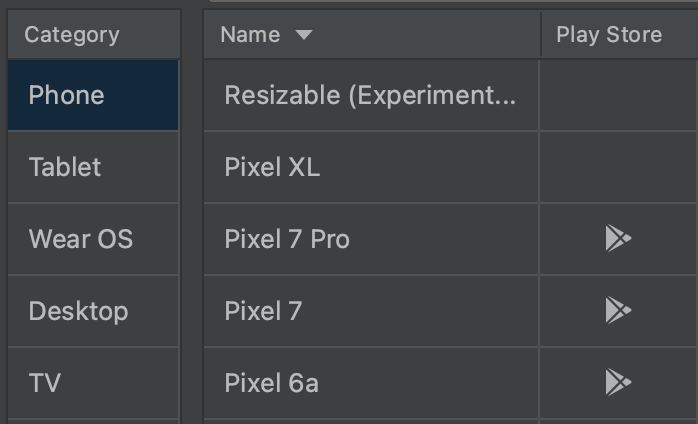 {% endhint %}
{% endhint %}
Katika muonekano wa sasa utaweza kuchagua na kupakua picha ya Android ambayo simu itatumia:
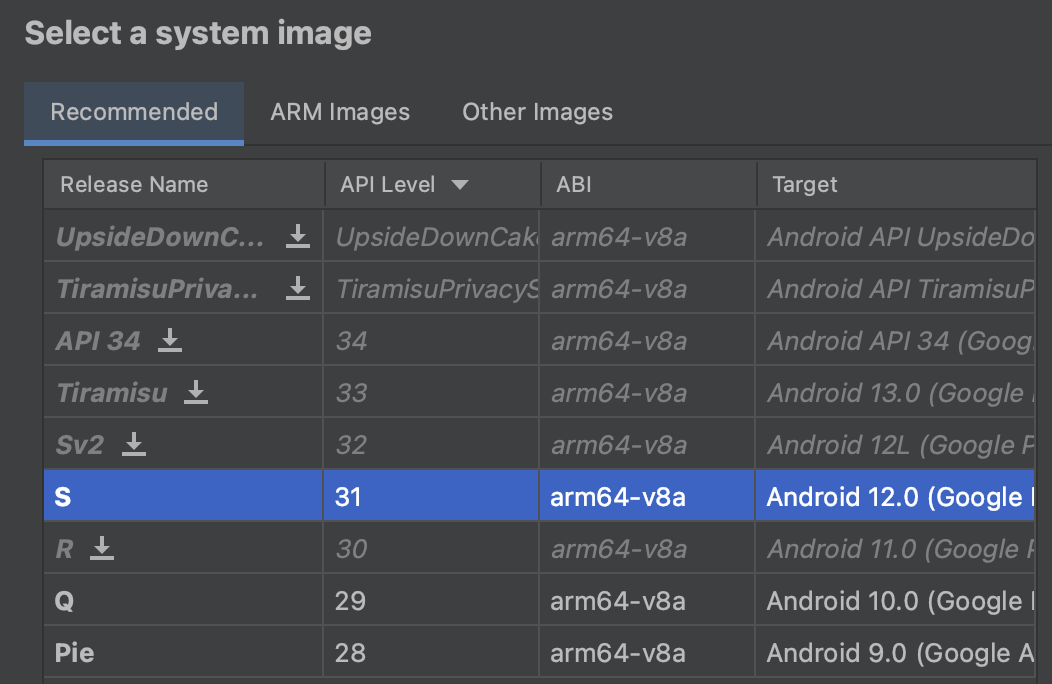
Basi, ichague na ikiwa haijapakuliwa bonyeza ishara ya Pakua kando ya jina (sasa subiri hadi picha ipakuliwe).
Baada ya picha kupakuliwa, chagua Next na Maliza.
Mashine ya kivitual itaundwa. Sasa kila wakati unapofikia msimamizi wa AVD itakuwepo.
Anzisha Mashine ya Kivitual
Ili kuianzisha tu bonyeza kitufe cha Anza.
Zana ya Mstari wa Amri
Kwanza kabisa unahitaji kuamua simu unayotaka kutumia, ili kuona orodha ya simu zinazowezekana tekeleza:
C:\Users\<UserName>\AppData\Local\Android\Sdk\tools\bin\avdmanager.bat list device
d: 0 or "automotive_1024p_landscape"
Name: Automotive (1024p landscape)
OEM : Google
Tag : android-automotive-playstore
---------
id: 1 or "Galaxy Nexus"
Name: Galaxy Nexus
OEM : Google
---------
id: 2 or "desktop_large"
Name: Large Desktop
OEM : Google
Tag : android-desktop
---------
id: 3 or "desktop_medium"
Name: Medium Desktop
OEM : Google
Tag : android-desktop
---------
id: 4 or "Nexus 10"
Name: Nexus 10
OEM : Google
[...]
Baada ya kuamua jina la kifaa unachotaka kutumia, unahitaji kuamua ni picha ya Android unayotaka kuendesha kwenye kifaa hiki.
Unaweza kuorodhesha chaguo zote kwa kutumia sdkmanager:
C:\Users\<UserName>\AppData\Local\Android\Sdk\tools\bin\sdkmanager.bat --list
Na pakua moja (au zote) unazotaka kutumia na:
{% code overflow="wrap" %}
C:\Users\<UserName>\AppData\Local\Android\Sdk\tools\bin\sdkmanager.bat "platforms;android-28" "system-images;android-28;google_apis;x86_64"
{% endcode %}
Baada ya kupakua picha ya Android unayotaka kutumia unaweza kuorodhesha picha zote za Android zilizopakuliwa kwa:
C:\Users\<UserName>\AppData\Local\Android\Sdk\tools\bin\avdmanager.bat list target
----------
id: 1 or "android-28"
Name: Android API 28
Type: Platform
API level: 28
Revision: 6
----------
id: 2 or "android-29"
Name: Android API 29
Type: Platform
API level: 29
Revision: 4
Kwa sasa umekuwa umeamua kifaa unachotaka kutumia na umeshusha picha ya Android, hivyo unaweza kuunda mashine ya kawaida kutumia:
{% code overflow="wrap" %}
C:\Users\<UserName>\AppData\Local\Android\Sdk\tools\bin\avdmanager.bat -v create avd -k "system-images;android-28;google_apis;x86_64" -n "AVD9" -d "Nexus 5X"
{% endcode %}
Katika amri ya mwisho Niliumba VM iliyoitwa "AVD9" kwa kutumia kifaa "Nexus 5X" na picha ya Android "system-images;android-28;google_apis;x86_64".
Sasa unaweza kuorodhesha mashine za virtual ulizo ziumba kwa kutumia:
C:\Users\<UserName>\AppData\Local\Android\Sdk\tools\bin\avdmanager.bat list avd
Name: AVD9
Device: Nexus 5X (Google)
Path: C:\Users\cpolo\.android\avd\AVD9.avd
Target: Google APIs (Google Inc.)
Based on: Android API 28 Tag/ABI: google_apis/x86_64
The following Android Virtual Devices could not be loaded:
Name: Pixel_2_API_27
Path: C:\Users\cpolo\.android\avd\Pixel_2_API_27_1.avd
Error: Google pixel_2 no longer exists as a device
Endesha Mashine ya Virtual
Tayari tumeshaona jinsi unavyoweza kuorodhesha mashine za virtual zilizoundwa, lakini unaweza pia kuziorodhesha kwa kutumia:
C:\Users\<UserName>\AppData\Local\Android\Sdk\tools\emulator.exe -list-avds
AVD9
Pixel_2_API_27
Unaweza tu kuendesha mashine ya kawaida iliyoundwa kwa kutumia:
{% code overflow="wrap" %}
C:\Users\<UserName>\AppData\Local\Android\Sdk\tools\emulator.exe -avd "VirtualMachineName"
C:\Users\<UserName>\AppData\Local\Android\Sdk\tools\emulator.exe -avd "AVD9"
{% endcode %}
Au kutumia chaguo za juu zaidi unaweza kuendesha mashine ya kawaida kama:
C:\Users\<UserName>\AppData\Local\Android\Sdk\tools\emulator.exe -avd "AVD9" -http-proxy 192.168.1.12:8080 -writable-system
{% endcode %}
Chaguo za mstari wa amri
Hata hivyo kuna chaguo nyingi tofauti za mstari wa amri ambazo unaweza kutumia kuanzisha mashine ya kawaida. Hapa chini unaweza kupata baadhi ya chaguo za kuvutia lakini unaweza kupata orodha kamili hapa
Kuanza
-snapshot name: Anza picha ya VM-snapshot-list -snapstorage ~/.android/avd/Nexus_5X_API_23.avd/snapshots-test.img: Onyesha orodha ya picha zote zilizorekodiwa
Mtandao
-dns-server 192.0.2.0, 192.0.2.255: Ruhusu kuonyesha seva za DNS zilizotenganishwa kwa kutumia koma kwenye VM.-http-proxy 192.168.1.12:8080: Ruhusu kuonyesha proksi ya HTTP ya kutumia (yenye manufaa sana kufuatilia trafiki kwa kutumia Burp)-port 5556: Weka nambari ya bandari ya TCP inayotumiwa kwa konsoli na adb.-ports 5556,5559: Weka bandari za TCP zinazotumiwa kwa konsoli na adb.-tcpdump /path/dumpfile.cap: Rekodi trafiki yote kwenye faili
Mfumo
-selinux {lemazwa|permissive}: Weka moduli ya usalama ya Linux iliyoboreshwa kwa hali ya lemezwa au permissive kwenye mfumo wa uendeshaji wa Linux.-timezone Ulaya/Paris: Weka muda wa eneo kwa kifaa cha kawaida-screen {touch(default)|multi-touch|o-touch}: Weka hali ya skrini ya kugusa iliyosanidiwa.-writable-system: Tumia chaguo hili kuwa na picha ya mfumo inayoweza kuandikwa wakati wa kipindi chako cha uigaji. Pia utahitaji kukimbiaadb root; adb remount. Hii ni muhimu sana kufunga cheti kipya kwenye mfumo.
Kupata Mzizi kwenye Kifaa cha Duka la Kucheza
Ikiwa umepakua kifaa na Duka la Kucheza hautaweza kupata mzizi moja kwa moja, na utapata ujumbe huu wa kosa
$ adb root
adbd cannot run as root in production builds
Using rootAVD na Magisk niliweza ku-root (fuata mfano wa video hii au hii nyingine).
Sakinisha Cheti cha Burp
Angalia ukurasa ufuatao kujifunza jinsi ya kusakinisha cheti cha CA cha desturi:
{% content-ref url="install-burp-certificate.md" %} install-burp-certificate.md {% endcontent-ref %}
Chaguo za AVD Nzuri
Chukua Picha ya Snapshot
Unaweza kutumia GUI kuchukua picha ya snapshot ya VM wakati wowote:
Jifunze kuhusu kudukua AWS kutoka sifuri hadi shujaa na htARTE (HackTricks AWS Red Team Expert)!
Njia nyingine za kusaidia HackTricks:
- Ikiwa unataka kuona kampuni yako ikitangazwa kwenye HackTricks au kupakua HackTricks kwa PDF Angalia MIPANGO YA USAJILI!
- Pata bidhaa rasmi za PEASS & HackTricks
- Gundua Familia ya PEASS, mkusanyiko wetu wa NFTs ya kipekee
- Jiunge na 💬 Kikundi cha Discord au kikundi cha telegram au tufuate kwenye Twitter 🐦 @carlospolopm.
- Shiriki mbinu zako za kudukua kwa kuwasilisha PRs kwa HackTricks na HackTricks Cloud repos za github.